Ubuntu安裝Nexus
安裝JDK
請參考之前的文章下載nexus
建立nexus使用者
建立nexus專用的系統帳號
1 | $ useradd -M -d /opt/nexus -s /bin/bash -r nexus |
允許nexus用戶可以使用無密碼的sudo運行命令
1 | $ echo "nexus ALL=(ALL) NOPASSWD: ALL" > /etc/sudoers.d/nexus |
安裝nexus
先建立nexus目錄
1 | $ mkdir /opt/nexus |
解開nexus到剛剛建立好的目錄底下
1 | $ tar -zxvf nexus-3.33.1-01-unix.tar.gz -C /opt/nexus --strip-components=1 |
修改權限
1 | $ chown -R nexus: /opt/nexus |
修改配置
調整nexus內存大小
調整自身機器合適的大小,這邊測試調整成2G
開啟/opt/nexus/bin/nexus.vmoptions
1 | -Xms2048m |
調整nexus相對路徑
因為剛剛解開nexus的時候把sonatype-work目錄的位置移上了一層
所以這邊相對路徑就需要調整一下
開啟/opt/nexus/bin/nexus.vmoptions
1 | . |
修改nexus運行帳號
修改nexus運行時使用帳號
請修改成剛剛專門建立的帳號
開啟/opt/nexus/bin/nexus.rc
1 | run_as_user="nexus" |
修改nexus對外port
預設port是8081如果不需要調整請跳過這一步
因為測試環境的關係這邊改成9090
開啟/opt/nexus/etc/nexus-default.properties
1 | ## DO NOT EDIT - CUSTOMIZATIONS BELONG IN $data-dir/etc/nexus.properties |
啟動nexus
啟動服務
啟動
1 | $ sudo -u nexus /opt/nexus/bin/nexus start |
監看log
監看log
1 | $ tail -f /opt/nexus/sonatype-work/nexus3/log/nexus.log |
第一次登入會看到以下畫面,預設帳號為admin
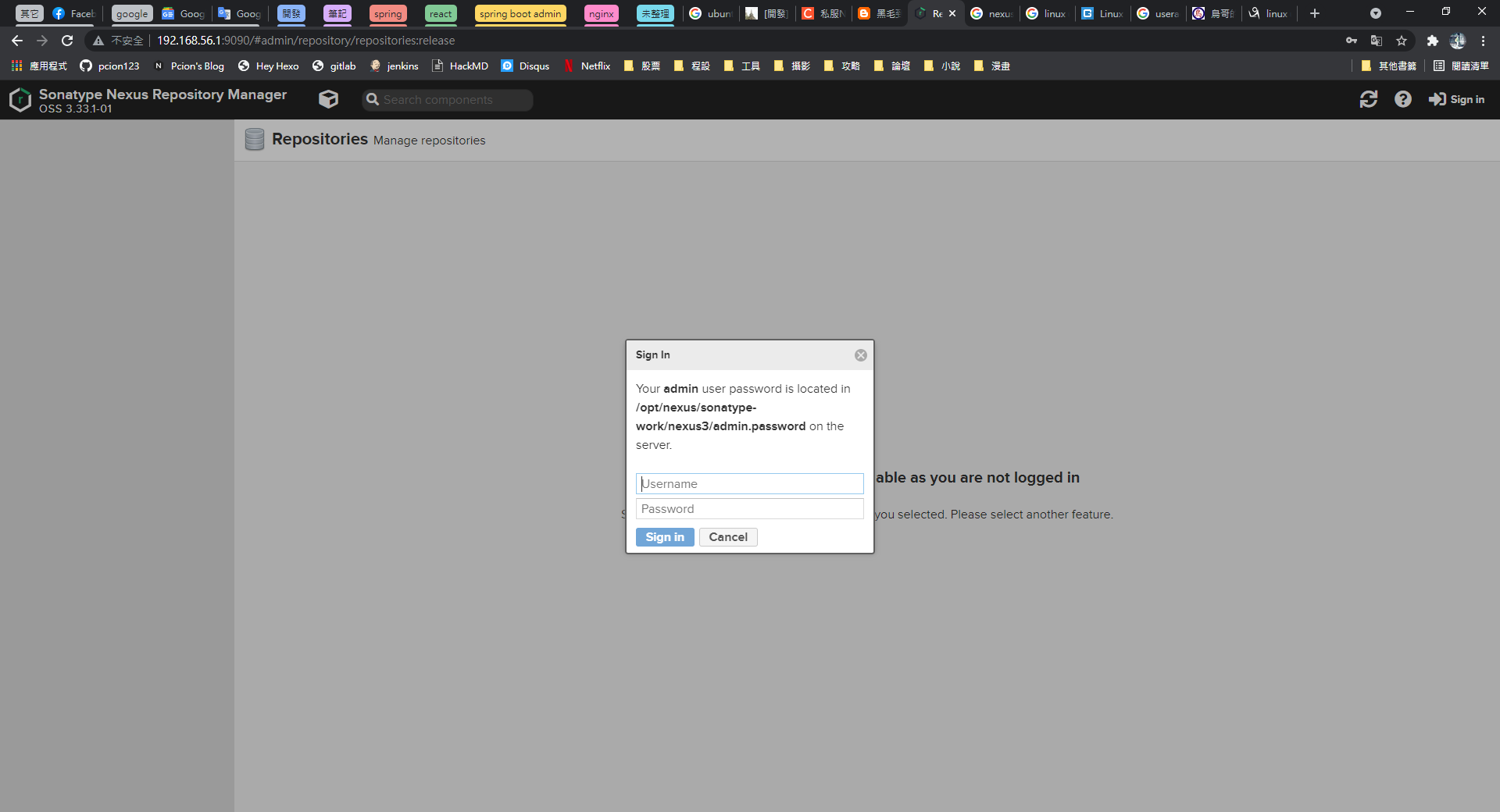
獲取密碼
獲取第一次登入密碼
1 | $ cat /opt/nexus/sonatype-work/nexus3/admin.password |
初始設定
1 | 1.修改管理者密碼 |
登入後做完第一次設定後服務就正式裝好啦!
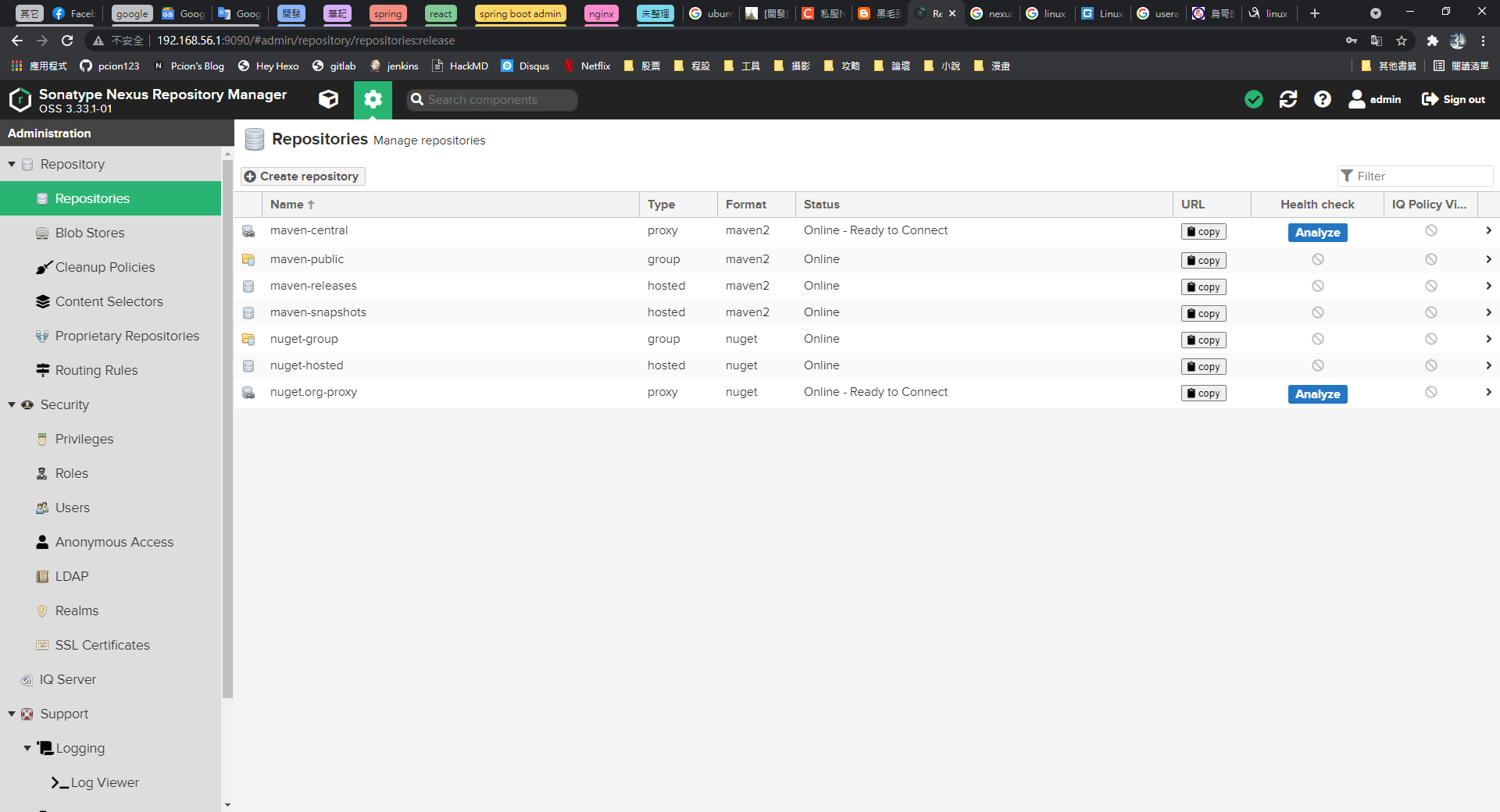
系統服務
建立腳本
建立/etc/systemd/system/nexus.service
1 | [Unit] |
重載systemd
1 | $ systemctl daemon-reload |
啟用服務
1 | $ systemctl enable --now nexus.service |
查看服務狀態
1 | $ systemctl status nexus.service |
服務正常運行,這樣我們以後就可以透過systemctl管理服務了
1 | root@pcionserver:/etc/systemd/system# root@pcionserver:/etc/systemd/system# systemctl status nexus.service |
